Redefinir seus registros A e CNAME
3 min
Neste artigo
- Etapa 1 | Redefinir seus registros A padrão
- Etapa 2 | Redefina seus registros CNAME padrão
Você pode redefinir seus registros A e registros CNAME ao alterá-los de volta para seus valores padrão. Talvez você precise redefinir seus registros A e CNAME se já os tiver editado anteriormente (por exemplo, para apontar seu domínio para um site externo). Siga as etapas neste artigo para reverter seus registros A e CNAME para seus valores originais.
Os registros DNS garantem que seu domínio esteja mapeado para o site certo. Quando alguém digita o endereço do seu site no navegador, os registros DNS garantem que essa pessoa seja direcionada para o endereço de IP correto para acessar seu site.
- Um Registro A (registro de endereço) aponta o nome de domínio (endereço web) para um endereço IP específico. Por exemplo, ele aponta para o mystunningwebsite.com para o endereço IP do servidor de hospedagem.
- Um CNAME (nome canônico) é um registro de alias que aponta um nome alternativo (o alias) para o nome de domínio principal (o domínio canônico). Por exemplo, ele informa a loja.mystunningwebsite.com para apontar para mystunningwebsite.com.
Importante:
Se o seu domínio estiver conectado por apontamento, essas instruções não se aplicam. Entre em contato com seu host de domínio para obter ajuda com a redefinição de seus registros DNS.
Etapa 1 | Redefinir seus registros A padrão
- Vá para Domínios na sua conta Wix.
- Clique no ícone Ações do domínio
 ao lado do domínio relevante e selecione Gerenciar registros DNS.
ao lado do domínio relevante e selecione Gerenciar registros DNS.
Observação: se você não estiver vendo essa opção, seu domínio pode estar conectado por apontamento. Você precisará entrar em contato com seu host de domínio para redefinir seus registros. - Passe o mouse sobre o registro A que tem seu nome de domínio no campo Nome do host e clique em Editar.
Observação: clique em + Adicionar registro na seção A (Host) se você precisar adicionar o registro A. - Clique no campo Valor e insira o seguinte endereço de IP: 185.230.63.107
Observação: deixe o campo Nome do host em branco.

- Clique em Salvar e, em seguida, clique em Salvar alterações na mensagem pop-up.
Etapa 2 | Redefina seus registros CNAME padrão
Na mesma página Gerenciar registros DNS da etapa anterior:
- Passe o mouse sobre o registro CNAME que tem www. antes do seu nome de domínio e clique em Editar.
Observação: clique em + Adicionar registro nesta seção se você precisar adicionar o registro CNAME. - Digite www no campo Nome do host.
- Clique no campo Valor e insira o seguinte endereço: cdn1.wixdns.net
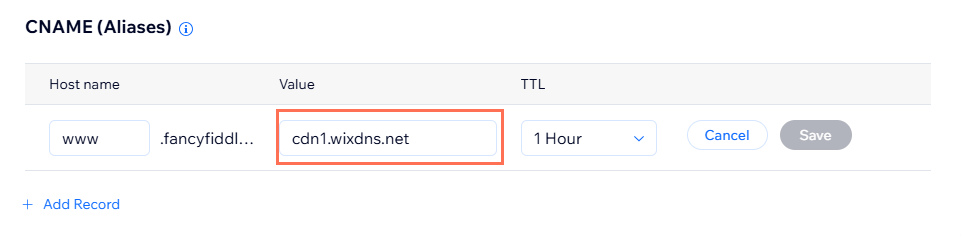
- Clique em Salvar e, em seguida, clique em Salvar alterações na mensagem pop-up.
A seguir:
Pode levar até 48 horas para que os novos registros DNS do seu domínio se propaguem e para que seu site apareça em todo o mundo. Saiba mais sobre a propagação de domínio.


